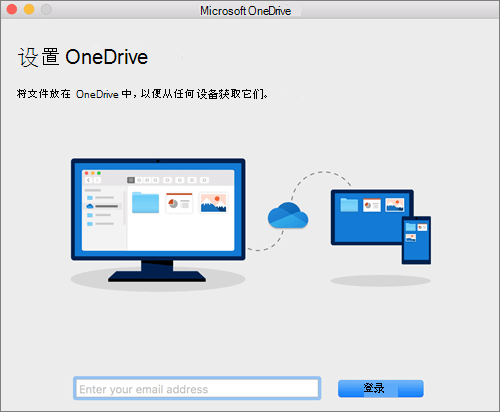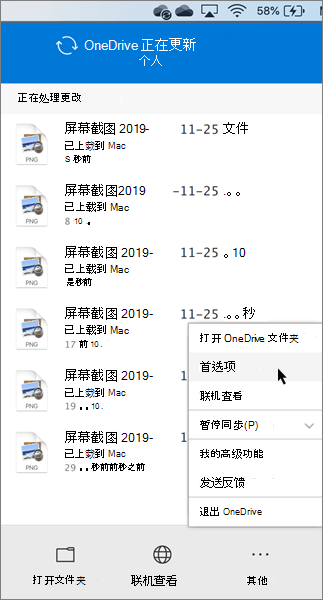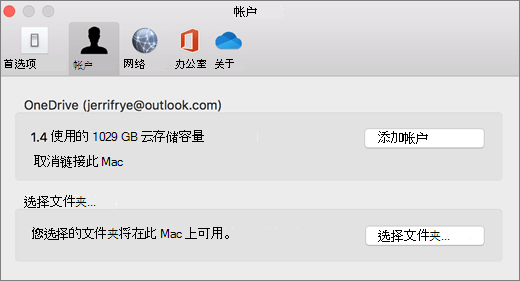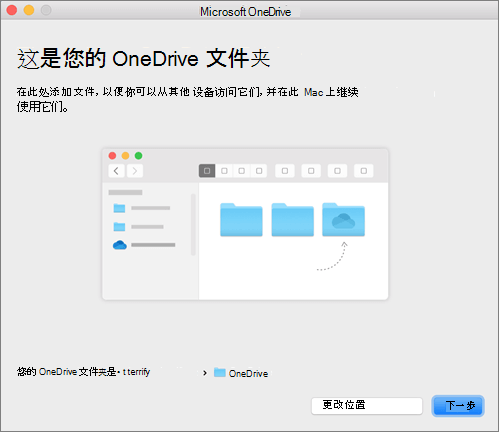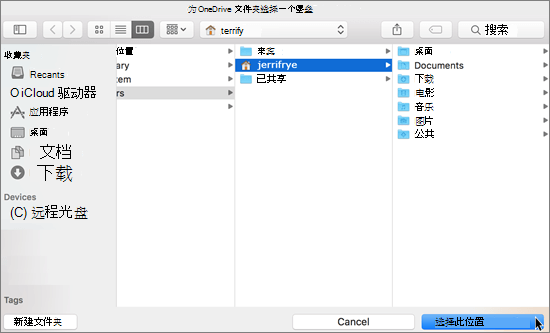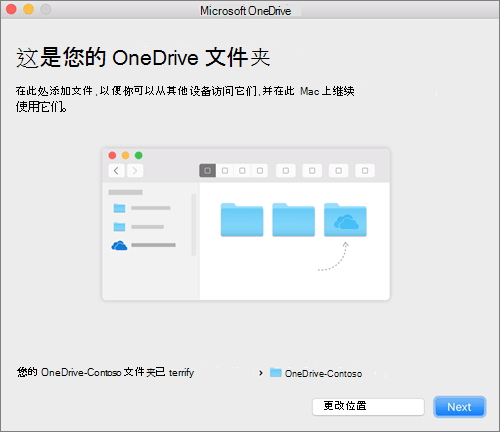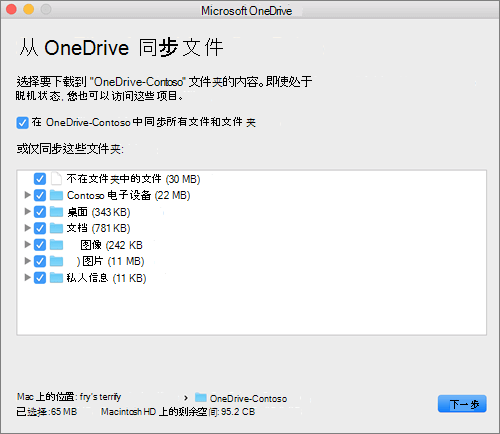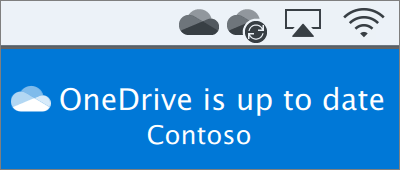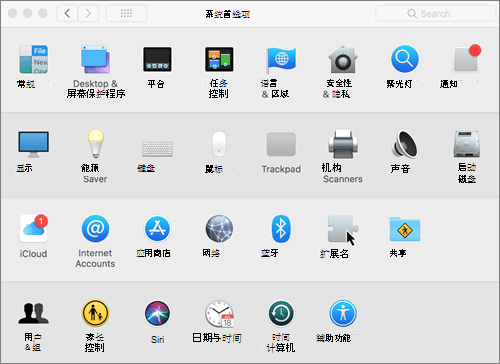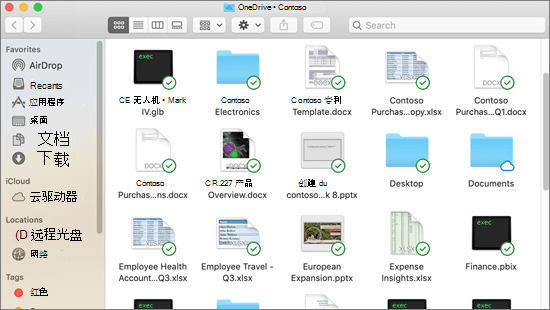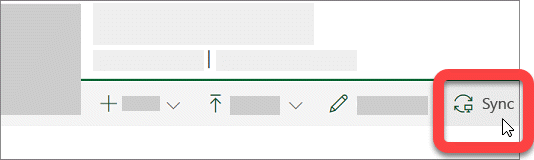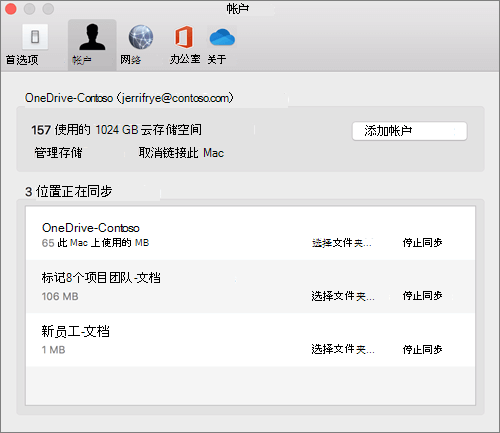安装 Microsoft OneDrive 同步应用 for Mac 时, OneDrive 的副本将下载到 Mac 并放入 OneDrive 文件夹中。 此文件夹与 OneDrive 保持同步 。
如果在 OneDrive 网站或 Mac 上添加、更改或删除文件或文件夹,则会在 OneDrive 文件夹中添加、更改或删除文件或文件夹,反之亦然。
若要自动将文件上传到 OneDrive ,只需将它们保存在应用中的 OneDrive 文件夹中,或使用 Finder 将文件移动到 OneDrive 文件夹中。 如果在其他计算机上安装了 OneDrive 应用,则文件还会自动添加到这些计算机上的 OneDrive 文件夹。
同步应用 允许你从个人Microsoft帐户、任何Microsoft 365 个工作或学校帐户同步文件,甚至从管理员启用Microsoft SharePoint 网站同步文件。 (如果你是组织的 IT 管理员,请参阅使用户能够将 SharePoint 文件与新的 OneDrive 同步 app 同步。)
您也可以使用查找工具在 OneDrive 文件夹中重命名和删除文件、创建新文件夹以及四处移动文件。 更改将自动在 OneDrive 和安装了 同步应用 的其他计算机上进行。
注意:
-
通过 Rosetta 2 仿真在具有 Apple silicon 的 macOS 设备上支持 OneDrive。 对于大多数用户来说,无需进行其他设置即可在 Mac 上使用 OneDrive 和 Rosetta 2 仿真器。 2020 年 11 月 10 日,Apple 宣布新 Mac 使用 Apple 硅 CPU。 如果使用的 Mac 采用的是 Apple 硅处理器而非 Intel 处理器,则某些 Office 功能可能还无法使用。 有关详细信息,请参阅 Microsoft 365 和 Office 2019 对 Apple silicon 的支持
-
适用于 macOS 的 OneDrive 同步应用当前不支持添加来自不同组织的两个业务帐户(如果它们共享相同的显示名称)。 尝试配置此类帐户将导致安装失败。
安装和设置
如果使用 Microsoft 帐户 ((例如,someone@outlook.com) )登录到 OneDrive 同步应用 ,则应已拥有 同步应用 可以跳到下面的步骤 2。
-
重要: 如果当前正在使用 同步应用 Mac 应用商店应用,则必须先将其卸载才能安装 OneDrive 的最新版本。
-
启动 OneDrive 安装程序。
方法 1:若无已登录 OneDrive 的帐户
若未使用任何帐户登录 OneDrive,请启动 OneDrive 以连接工作或学校帐户。
-
按 cmd+空格启动热点查询并键入 OneDrive,以启动 OneDrive。 这将启动 OneDrive 安装程序。
-
输入工作或学校帐户,然后选择“登录”以设置帐户。
方法 2:如果已将帐户登录到 OneDrive
如果已有一个帐户登录到 OneDrive ,则可以在 OneDrive 首选项中添加其他帐户。
注意: 可以有多个工作或学校帐户,但只能有一个个人帐户。 如果不同组织的两个帐户共享相同的显示名称,则不能添加它们。
-
单击菜单栏中 OneDrive 云图标,单击三个点打开菜单,然后选择 “首选项”。
-
单击“ 帐户 ”选项卡,然后选择“ 添加帐户” 以开始 OneDrive 安装程序。
-
输入工作或学校帐户,并单击“登录”。
OneDrive 安装程序的关键部分
关于 OneDrive 安装程序,请注意以下几点:
-
设置 OneDrive 时,它设置了默认位置。 但是,可以在设置过程中更改此设置。 在“ 这是你的 OneDrive 文件夹 ”屏幕上,单击“ 更改位置”。
选择要用于保存 OneDrive 文件的位置,并单击“选择此位置”。
当你看到“ 这是你的 OneDrive 文件夹 ”屏幕时,你现在会看到所选文件夹的路径。 单击“下一步”继续。
-
在“从 OneDrive 同步文件”屏幕上,可以选择要同步到计算机的文件夹,然后单击“下一步”。 这样可在计算机上保留空间,并减少同步流程所需的带宽。
-
你已完成! 单击“ 打开我的 OneDrive 文件夹 ”,查看文件同步到文件夹。
可在菜单栏中查找 OneDrive。 连接到 OneDrive 的每个帐户都有一个云图标。 因此,如果仅同步一个工作或学校帐户,则拥有一个云;如果仅同步一个个人帐户,则拥有一个云;如果同步两个云,则为两个云。
注意: Contoso 是一个示例名称。 你将看到组织的名称。
如果你使用的是 OSX 10.10 或更高版本,请在“设置”中启用 Finder 覆盖,直接从 Finder 获取同步状态。
首先,单击 Mac 桌面左上角的 Apple 徽标并选择“系统偏好设置”,然后选择顶级菜单中的“扩展”(显示于由上往下第 3 行)。
打开 OneDrive 查找工具集成,以启用查找工具叠加。
一切已就绪。 在查找工具中打开 OneDrive 文件夹,以查看文件和文件夹的叠加。
注意:
-
如果作为管理员要启用多台计算机上的同步图标重叠,可使用此终端命令:
-
/usr/bin/pluginkit -e use -i com.microsoft.OneDrive-mac.FinderSync
在 SharePoint 库和 Teams 中同步文件时,用户有两个选项。 他们可以 将库和文件夹的快捷方式添加到 OneDrive,或使用库上的同步按钮。
这两个选项基本上允许相同的功能 - 用户可以在 Finder 中访问其本地计算机上的文件。 但是,添加 OneDrive 快捷方式允许在所有设备上访问内容,而同步与特定设备相关。 此外,与使用同步按钮相比,OneDrive 快捷方式提供了更高的性能。
建议使用 OneDrive 快捷方式作为更通用的选项(如果可用)。
使用“同步”按钮同步库和文件夹
-
单击 Microsoft 365 应用程序启动器
-
单击要同步的站点。
-
单击“ 文档” 或导航到要同步的子文件夹。
-
单击“同步”。
-
如果浏览器请求使用“Microsoft OneDrive”的权限,请确认是否授权。
注意: 组织需要启用 SharePoint 站点与 同步应用 同步,以便你在 Mac 上同步网站。 如果您是组织的 IT 管理员,请参阅使用户能够将 SharePoint 文件与新的 OneDrive 同步 应用程序同步。 如果你不是 IT 管理员,请联系 IT 部门。
-
选择要同步的文件夹,然后单击“开始同步”。
SharePoint 团队网站与租户名称一起同步到文件夹下。 此文件夹会自动添加到 Finder 的左侧导航窗格中。
管理同步站点
可以在 同步应用 设置中管理同步站点。
-
单击菜单栏中的“OneDrive”图标。
-
单击 “首选项”,然后单击“ 帐户 ”选项卡。
-
若要更改要同步的文件夹,请单击“为该位置 选择文件夹 ”,然后选择要同步的文件夹。 若要停止同步站点,请单击站点旁边的“ 停止同步 ”。 (文件的副本仍保留在计算机上。 可根据需求删除。)
有关 同步应用 的其他资源:
|
标题 |
说明 |
|---|---|
|
了解管理员如何针对企业环境中的用户在 OS X 上部署 同步应用。 |
|
|
运行 OneDrive 所需的最低作系统规范 |
|
|
有关 同步应用 的发行说明。 |
|
|
包含限制与局限(如文件名中的无效字符)的知识库文章。 |
需要更多帮助吗?
|
|
联系支持人员 有关 Microsoft 帐户和订阅的帮助,请访问 帐户和计费帮助。 如需技术支持,请转到联系 Microsoft 支持人员,输入问题并选择“获取帮助”。 如果仍然需要帮助,请选择“联系支持人员”以转至最佳支持选项。 |
|
|
|
管理员 管理员应查看 OneDrive 管理员帮助、OneDrive 技术社区 或联系 Microsoft 365 商业版支持人员。 |